這篇文章帶給大家的內容是關於如何在維運過程中對Linux進行基本操作,有一定的參考價值,有需要的朋友可以參考一下,希望對你有所幫助。
根目錄下etc 存放系統的設定文件,bin檔案存放可執行檔
ls 瀏覽目前路徑下檔案
ls -a 瀏覽當先路徑下隱藏的檔案(目錄)
ls -l 顯示目前路徑下目錄檔案的詳細資料
ls -t 以時間排序瀏覽目前的目錄檔案
ls -r 以倒序排列瀏覽目前的目錄檔案
ls [相對路徑] 直接查看目前目錄下相對路徑下的目錄檔案
ls -tlr 可以組合使用
mkdir test 建立名為test的目錄
mkdir -p test/a 遞歸建立目錄,test目錄下包含a目錄
rmdir -p test /a 遞歸刪除多個目錄
rm -rf 遞迴刪除檔案
#cd test 進入到test目錄下
cd - 返回上一次所在的路徑
cd ~ 進入家目錄
mv test workspace 移動test到workspace目錄下
mv
##mv test workspace 移動test到workspace目錄下
mv workspacr/test ./tmp 從workspace移出test目錄,到目前目錄tmp下
#cp
#touch
touch test 建立名為test的檔案
cat
tac
更多
less(比起more功能較多)
man
head
tail
date
date 系統時間
date %s 目前時間與1970年1月1日的秒數
cal
cal 查看目前月份
zip
gzip
bzip2
tar
#tar -cvzf 輸出目錄/test.tar.gz XX 其中XX為要壓縮的檔案可以是多個,壓縮後為test.tar.gz檔案
#grep
grep “a” test.txt 查詢字元a在test.txt,平且在終端機印出來,字元a標紅
grep -i “a” test.txt 忽略大小寫
grep -io “a” test.txt 只列印匹配的
grep -iv “a” test.txt 反向匹配,只列印,沒有匹配到的
find
find ./ -name “hello.txt” 目前目錄下,用查找名字為hello.txt的檔案
find ./ -mmin -40 查找系統中最後40分鐘被改變檔案資料的檔案
find ./ -amin -40找系統中最後40分鐘訪問的檔案
find ./ -cmin -40查找系統中最後40分鐘被改變狀態的檔案
find ./ -size -40M 尋找系統40M以內的檔案
六、檔案權限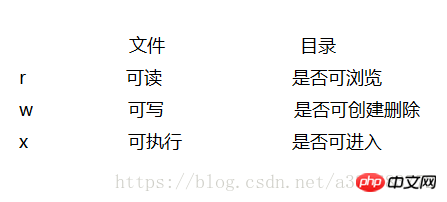
系統檔案一般分為三種:檔案擁有者(u)、檔案所屬群組(g)、其他使用者(o)、所有使用者(a)。
r-w
11 #
7 5
新資料夾預設權限:0666-權限遮罩
新目錄預設權限:0777-權限遮罩
umask 000 設定檔案遮罩為0
##chmod
以上是在運維過程中怎麼對Linux進行基本操作的詳細內容。更多資訊請關注PHP中文網其他相關文章!

